
2023-08-03 00:00:02 编辑:匿名
虽然很多朋友基本每天都在使用iE浏览器,但是对于它的使用技巧未必能全部掌握。IE也有很多非常使用的功能是被大家所忽略的。接下来,是小编收集的众多IE浏览器的实用功能大全。
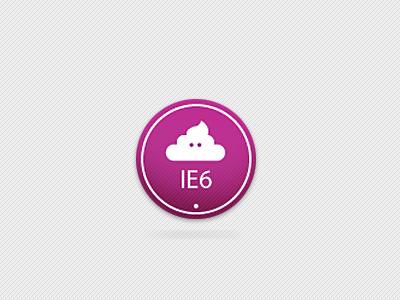
IE6
在计算机上保存完整的网页内容
在Internet Explorer中,可以通过文件下拉菜单的另存为一项将当前页面的内容保存到硬盘上,既能以.HTML文档(.HTM/.HTML)或文本文件(.TXT)的格式存盘,又能实现完整网页的保存,在文件名框中键入网页的文件名,在保存类型下拉列表中选择Web网页,全部(*.htm;*.html)选项,选择该选项可将当前Web页面中的图像、框架和样式表均全部保存,并将所有被当前页显示的图像文件一同下载并保存到一个文件名.file目录下,而且Internet Explorer将自动修改Web页中的连接,可以方便的离线浏览。最后,单击保存按钮即可。
利用收藏夹实现脱机浏览网页
如果想脱机浏览的网页没有加到收藏夹中,首先将其添加到收藏夹,使用浏览器打开此网页,单击收藏菜单,选择添加到收藏夹,打开添加到收藏夹对话框,选定允许脱机使用复选框,单击自定义按钮,在脱机收藏夹向导窗口中单击下一步按钮,系统提示要收藏夹的该页包含其他链接,是否要使链接的网页也可以脱机使用?选定是单选框,在下载与该页链接的XX层网页中设置层数,最多为3层,单击下一步按钮,有两种同步方式供选择,仅在执行工具菜单的同步命令时同步和创建新的计划,选择一种后单击下一步按钮,系统问是否有密码,一般选用不使用密码,单击完成按钮。
如果想脱机浏览的网页已经加到收藏夹中,单击收藏菜单,选择整理收藏夹,打开整理收藏夹对话框,右击要脱机浏览的网页,选择属性,单击Web文档,选定允许该页脱机使用复选框,这时会增加两个标签项,单击下载标签项,选择下载网页的层数,单击确定按钮返回。
如该站点需要用户名和密码,点登录按钮,弹出登录选项对话框在用户名(U)中填入用户名,在密码(P)中输入密码。如果使用匿名连接,则用户名为anonymous,密码直接使用在安装时提供的E-mail地址作为登录密码。最后单击确定即可。
连接到Internet,单击工具菜单,然后单击同步,待下载过程完成后,脱机工作时,单击文件菜单,然后击脱机工作。
自定义工具栏
自已可以对工具栏进行设置,操作如下;单击查看菜单,选择工具,选择自定义,弹出自定义工具栏对话框(如图4),在可用工具栏按钮中选择要增加的工具按钮,单击添加按钮可以添加到当前工具栏按钮中,在文字选项下拉列表中可以指定是否在工具栏上显示工具按钮的文字说明以及文字显示的位置,显示文字标签是在工具栏上的每个按钮下面显示按钮的名称,无文字标签是在工具栏上显示图标。在图标下拉列表中可以设置图标的大小。再将鼠标移到工具栏首竖线右侧按住左键,此时鼠标箭头变成带箭头的十字光标,现在就可以将工具栏移到其它位置。
将每日提示内容保存到文件中
启动Internet Explorer后,系统会在屏幕下面开一个小方框,显示每日提示的内容,如果没有显示这一小方框,单击帮助菜单,选择每日提示,在小方框内每单击一次下一提示按钮,系统会显示一新的提示,如果想一次看到每日提示的所有内容,可以用下面的方法将全部内容保存到文件中,在小方框内单击,按下CTRL+A组合键选择全部内容,再按下CTRL+C组合键拷贝到剪贴板中(或右击鼠标,选择全选,再次右击鼠标,选择复制),启动WORD或其他的文字处理软件,打开一新文件,按下CTRL+V组合键将剪贴板中的内容拷贝下来,然后保存文件即可。
加快IE的搜索速度
许多人使用搜索引擎,都习惯于进入其网站后再输入关键词搜索,这样却大大降低了搜索的效率。实际上,IE支持直接从地址栏中进行快速高效地搜索,也支持通过转到/搜索或编辑/查找菜单进行搜索,您只须键入一些简单的文字或在其前面加上go、find或?,IE就可直接从缺省设置的9个搜索引擎中查找关键词并自动找到与您要搜索的内容最匹配的结果,同时还可列出其它类似的站点供你选择。
使用IE的快捷键
一般在IE中浏览,使用鼠标指指点点就足够了。但是如果您要加快浏览速度,提高上网效率的话,就必须用好IE的快捷键。一些快捷键在菜单中都有提示,如上/下一页为Alt+/,停止为Esc等等。下面再介绍几个比较常用的快捷键:
Backspace键:返回到前页;
Ctrl+O:打开新的网页或活页夹;
Ctrl+N:打开新的浏览器窗口;
Shift+Tab:在网页的下一页和前一页之间转换;
F5:更新当前页;
F6:在地址栏、链接栏和浏览器窗口之间转换;
F11:在全屏显示和窗口之间转换。 上一页1 2下一页剩余全文